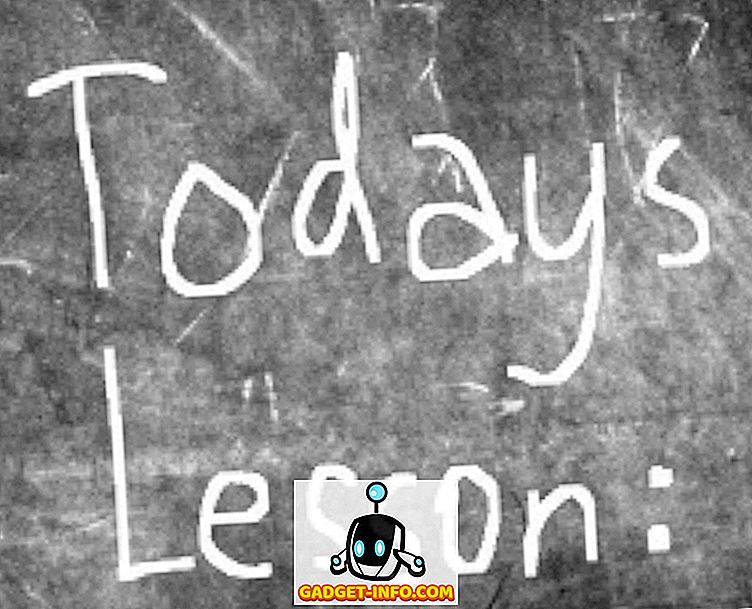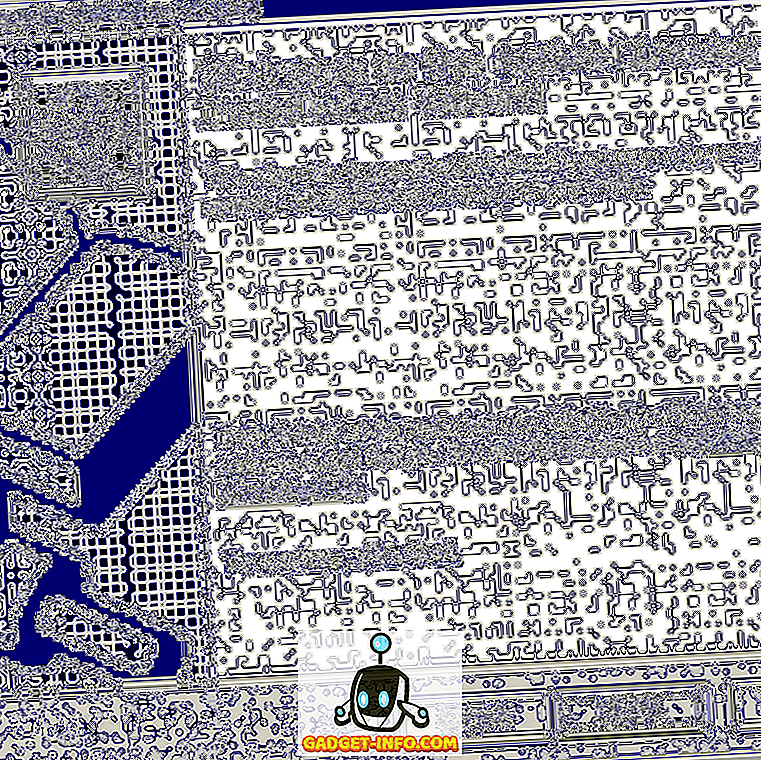Ha megvásárolt egy fényes új Moto 360 második generációs smartwatch-ot, lehet, hogy kicsit szkeptikus a funkciókkal kapcsolatban. Nos, helyesen, figyelembe véve, hogy új vagyunk az okostelefonoknál, és egy kis időre van szükség ahhoz, hogy megtartsuk az Android Wear-et. Míg már elindítottunk néhány alapvető Moto 360 tippet, hogy miként tudunk néhány fejlett trükköt. Íme 12 legjobb, fejlettebb Moto 360 trükkö, amelyek javítják a Moto 360 élményt:
1. Blokkolja az alkalmazás értesítéseit
Ha az összes értesítésed az órádon nagyon hasznos lehet, de ha van egy értesítés érkezése, nehézkes lehet. Ez az oka annak, hogy a Google egy opciót is tartalmazott annak érdekében, hogy blokkolja a Moto 360 egyes alkalmazás-értesítéseit.
Ehhez menjen az okostelefon Android Wear alkalmazásába, és érintse meg a jobb felső sarokban lévő Beállítások cogot . Ezután keresse meg az „ Alkalmazások értesítéseinek blokkolása ” lehetőséget, és az alábbi plusz lebegő gomb megnyomásával hozzáadhat blokkolni kívánt alkalmazásokat. Miután elkészült, az ilyen alkalmazások értesítéseit nem küldjük az órájára.
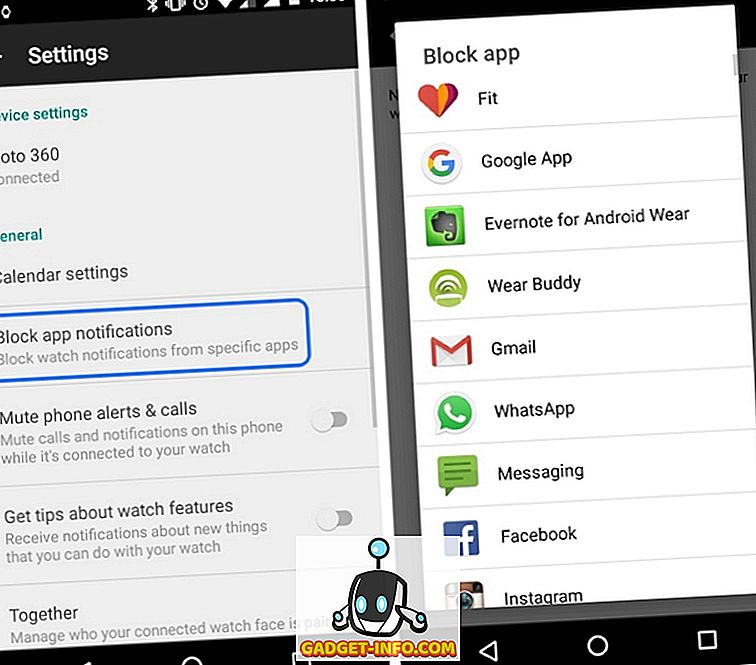
2. Használja a csuklómozdulatokat
Az Android Wear a Moto 360-on támogatja a különböző csuklómozdulatokat, hogy gyorsan dolgozzanak. Először is meg kell győződnie arról, hogy a csuklómozdulatok be vannak kapcsolva a Moto 360 beállításainál. Ezután az alábbi csuklómozdulatokat használhatja a Moto 360 smartwatch-on:
- Görgetés az értesítő kártyákon : Egy értesítési kártyáról a másikra lapozhat, ha gyorsan eldobja a csuklóját, majd lassan visszahúzza. Ahhoz, hogy egy korábbi kártyát láthasson, csak lassan mozdítsa el a csuklóját, majd húzza vissza magához.
- Hajtson végre egy lépést a kártyán : Az értesítőkártya részleteinek megismeréséhez vagy a műveletek megkezdéséhez tartsa a karját előtted és gyorsan nyomja le, és hozza vissza az eredeti pozíciójába. Az első gomb megnyomja a műveleteket, a második alkalommal pedig az első művelet kerül kiválasztásra.
- Nyissa meg az Alkalmazások menüt az órafelületről : Ha az óraképernyőn van, tartsa a karját elöl, és gyorsan nyomja le, majd hozza vissza.
- Húzza le a beállításokat az órafelületről : Az órás felületen lassan fordítsa el a csuklóját, és gyorsan húzza vissza.
- Menj vissza nézni az arcot : Rázza meg a csuklóját, hogy kilépjen egy alkalmazásból, és menjen az órafelületre.
3. Csatlakoztassa a Moto 360 készülékét egy barátjának Moto 360-al
Ha Ön és barátja egyaránt Moto 360 barátok, akkor az intelligens órákat párosíthatja, hogy megosszák a státuszt, az emoji-t, a matricákat, a doodles és a fényképeket . Először a Moto 360-at párosítani kell a barátja Moto 360-as készülékével. Menjen az Android Wear alkalmazásra, és érintse meg a beállítások cogját, majd lépjen a „ Together ” -ra, hogy meghívjon egy barátot párosítani. A barátod meghívási kérelmet kap az okostelefonján, nyissa meg az Android Wear meghívó linkjét, és válassza az „ Elfogadom ” lehetőséget. A párosítást követően a Moto 360-on még a Together watch arcot is elhelyezheti a könnyű kapcsolat és a megosztás érdekében.
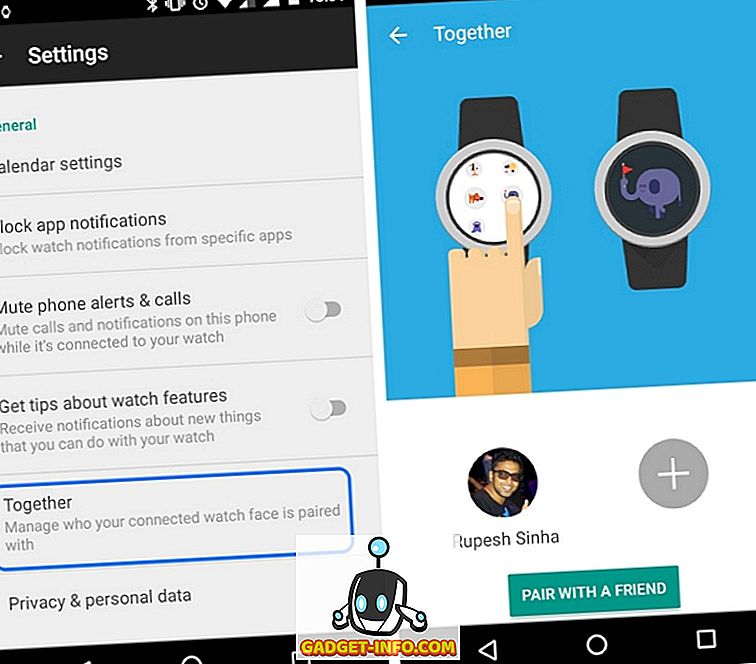
4. Alkalmazások hozzárendelése a feladatokhoz
Az Android Wear rendelkezik néhány alkalmazással az alapértelmezett műveletekre, például ha a Moto 360-at arra kérte, hogy valahol navigáljon, akkor automatikusan megnyitja a Térképek alkalmazást, de mi van, ha egy másik alkalmazást szeretne alapértelmezett navigátorként használni. Nos, ezt megteheti az Android Wear alkalmazás beállításai-> Moto 360-> Műveletekben . Itt kiválaszthatja az alapértelmezett alkalmazásokat a különböző feladatokhoz.
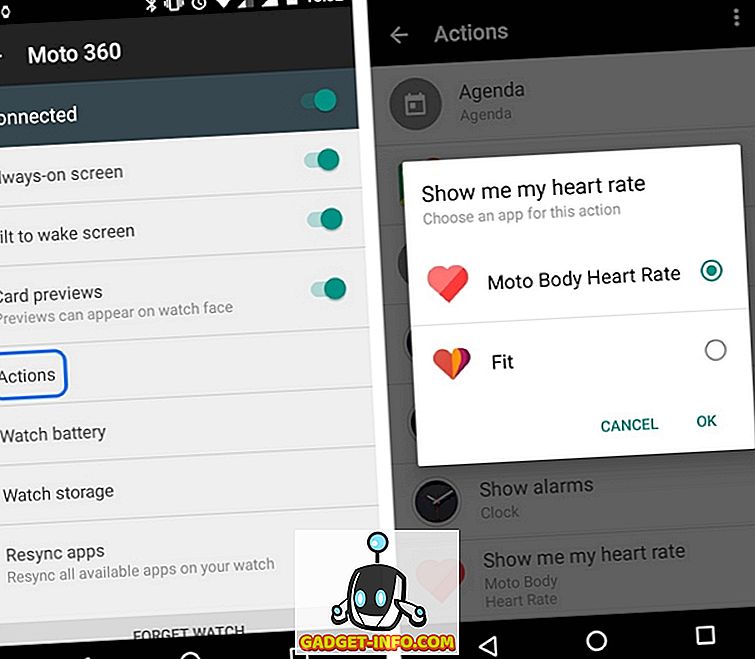
5. Csukja be a telefont, amikor az óra csatlakoztatva van
A telefon és a mindkettő egyidejű rezgése is elég bosszantó lehet, ezért választhat, hogy a Moto 360 csatlakoztatásakor elhallgathatja mobiltelefonját. Ehhez menjen az Android Wear alkalmazás beállításaihoz az okostelefonon, és kapcsolja be a „Mute phone alerts & calls” (telefon kikapcsolása) .
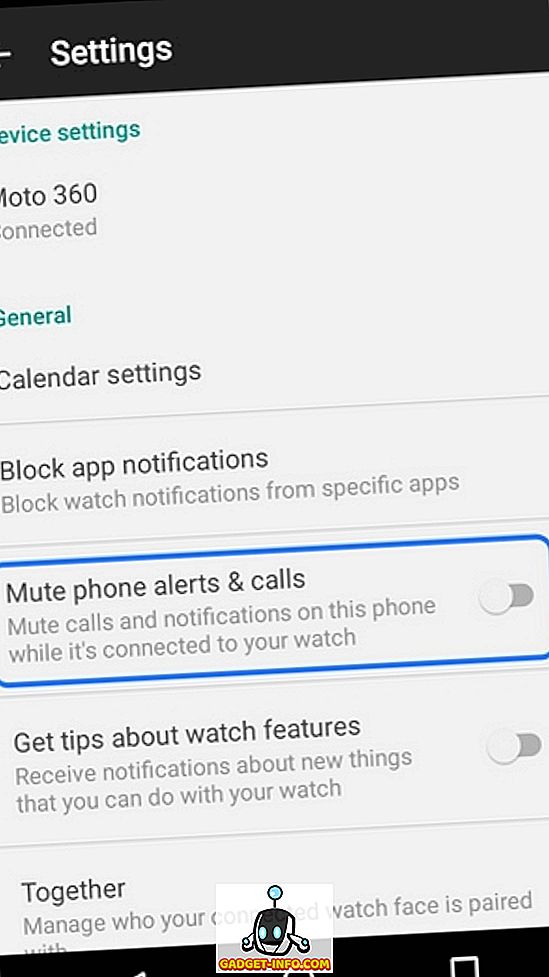
6. Ha az óra csatlakoztatva van, tartsa nyitva a telefont
Nem sokan tudják az Android Smart Lock funkcióját. A Smart Lock bekapcsolásához menjen az okostelefon beállításai-> Biztonság menüpontjára, és állítsa be a mintázatot vagy a PIN-kódot a képernyőzárként. Ezután megjelenik a Smart Lock lehetőség a Security oldalon. Lépjen a Smart Lock-> Trusted devices-> Trusted Device-ba és válassza ki a Moto 360-at . Ha elkészült, észre fogod venni, hogy amikor a Moto 360 készüléked csatlakoztatva van az okostelefonodhoz, mindig nyitva lesz.
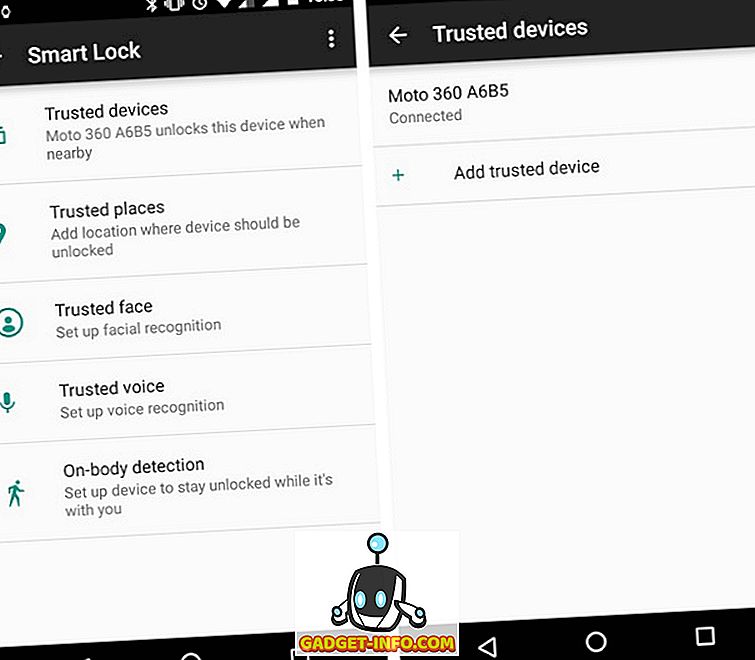
7. Lezárja az órát, ha leválasztja a telefont
A Moto 360 automatikus zárolását engedélyezheti, ha nem kapcsolódik az okostelefonhoz. Mindössze annyit kell tennie, hogy menjen a Moto 360 beállításainál, és válassza ki a „ Képernyőzár ” lehetőséget, majd adjon hozzá egy mintazárat. A Moto 360 akkor zárolódik, ha nem kapcsolódik a smartphonehoz. A Moto 360 manuálisan is letiltható a Settings (Beállítások) menüpontra kattintva és a „ Lock screen now ” ( Zár képernyő) lehetőség kiválasztásával.

8. Engedélyezze a fejlesztői beállításokat
Mint minden más Android-eszköz, a Moto 360-nak van a hűvös fejlesztői opciója, amelyet aktiválni kell. A fejlesztői mód engedélyezéséhez menjen a Beállítások-> Névjegy menüpontra, és tartsa meg a „ Build számot ” addig, amíg meg nem jelenik a „ Most már fejlesztő” üzenet. Ezután megtalálja a „Fejlesztői beállítások” pontot a Beállítások oldalon, amely a jobb oldalon található.
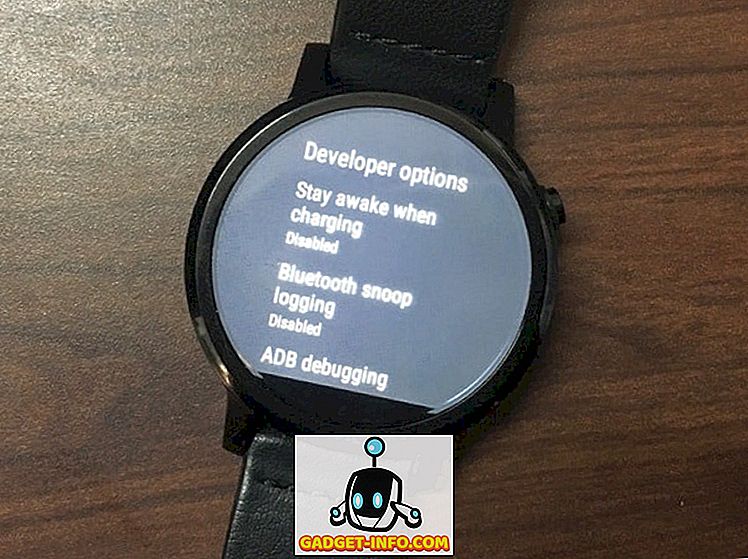
9. Hallgasson zenét az óráján
A zenét közvetlenül a Moto 360 készülékről hallgathatja okostelefonja nélkül. Először szinkronizálja az okostelefon zenéjét az órával. Ehhez lépjen a Zenelejátszó alkalmazás beállításaiba az okostelefonon, és engedélyezze a „Letöltés Android-hoz” c .
Ezután keresse fel a Moto 360-on található Play Music alkalmazást, és válassza a „ Play from Wear ” lehetőséget. Ezután válassza ki a szinkronizálni kívánt lejátszási listákat, és érintse meg a pipát. A szinkronizálás folyamatában és a szinkronizálás befejezésekor megjelenik a kártya. Miután elkészült, párosíthatja a Bluetooth fejhallgatót a Moto 360 készülékkel, és hallgathatja a zeneszámokat az okostelefon nélkül.
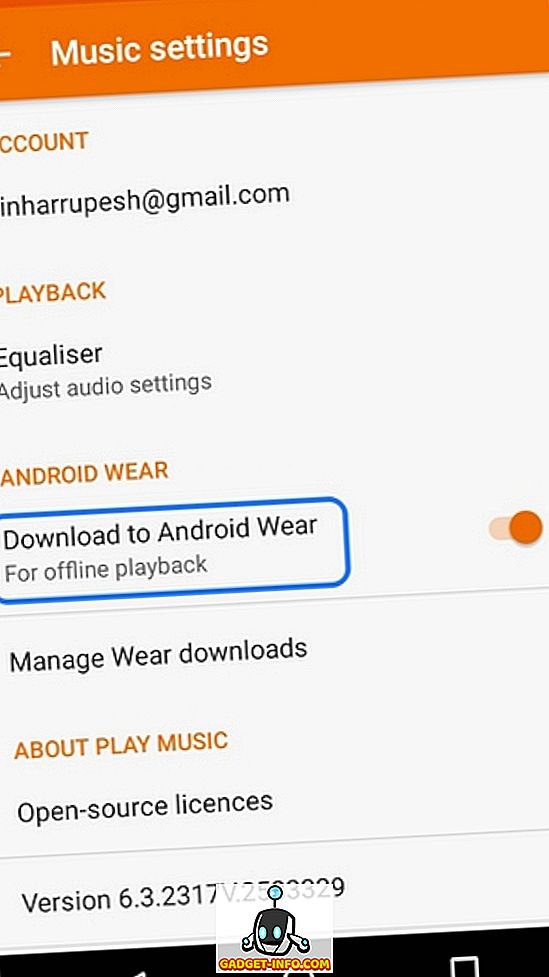
10. Ellenőrizze az okostelefon kameráját
Az okostelefon fényképezőgépét a Moto 360 smartwatch segítségével a Wear Camera Remote alkalmazás segítségével vezérelheti. Miután telepítette az alkalmazást, nyissa meg a távoli kamera alkalmazást, hogy automatikusan felgyorsítsa a fényképezőgépet az okostelefonon, majd csatlakoztassa a fényképezőgépet, és használja a Moto 360 készüléket, hogy rögzítse, kapcsolja be vagy ki a vakut és aktiválja az időzítőt.
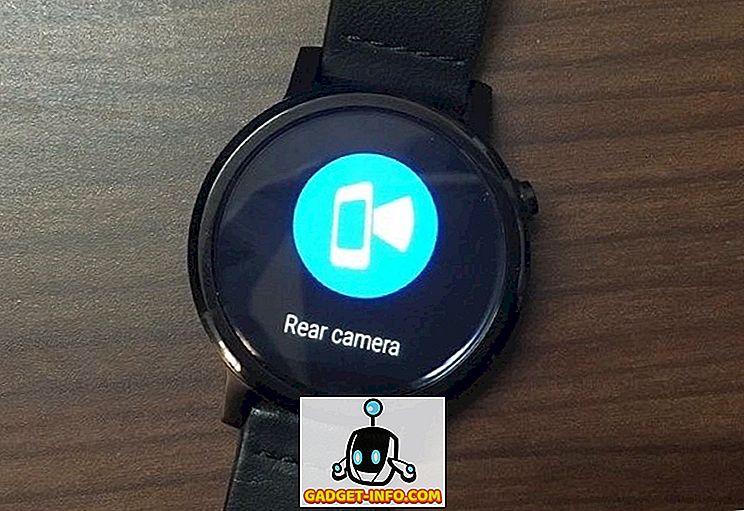
11. Böngésszen az interneten az okostelefonon
Míg az Android Wear még nem rendelkezik böngészővel, a Wear Internet Browser nevű harmadik fél alkalmazásával ezt megteheti. Az alkalmazás egy teljes körű webböngészőt hoz a Moto 360-hoz, és meglátogathat egy weboldalt, ha beírja a címet a beépített billentyűzeten vagy hangutasítások segítségével.

12. Játsszon YouTube videókat
Van egy hűvös videólejátszó alkalmazás, amely lehetővé teszi a YouTube videók megtekintését az okostelefonon. Az alkalmazás lehetővé teszi, hogy a YouTube-videók között hangutasításokkal keressen, és könnyedén játssza le őket. Képes szüneteltetni, folytatni vagy keresni egy videót a Bluetooth headsetek és a hangszórók támogatásával együtt.
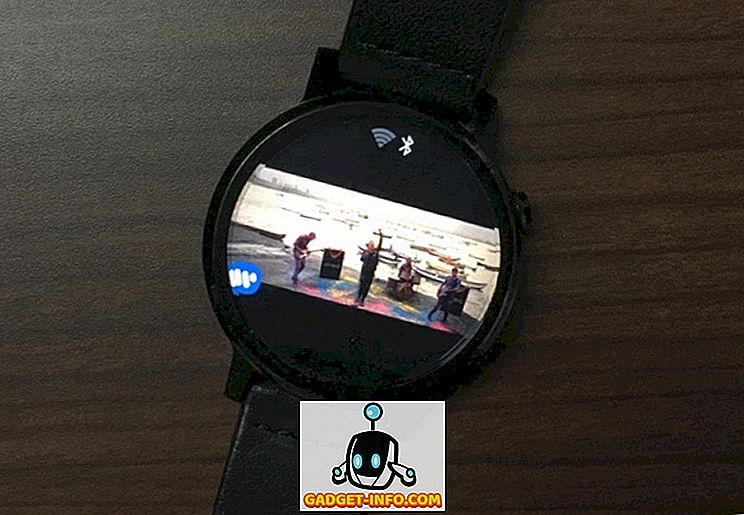
Ezekkel a tippekkel és trükkökkel fokozza a Moto 360 élményét
Ezek a fejlett tippek és trükkök biztosítják, hogy a lehető legtöbbet hozza ki a Moto 360 smartwatch élményéből. Ezek a trükkök kinyitják azokat a funkciókat, amelyekről fogalma sem volt, miért vársz? Próbálja ki ezeket a trükköket a Moto 360 smartwatch-on, és tudassa velünk, hogy tetszik nekik. Kikapcsolja az alábbi megjegyzéseket.